IIS的安装及配置
- 格式:doc
- 大小:486.50 KB
- 文档页数:13


IIS的安装及WWW服务配置实验目的:1.了解并掌握IIS服务的概念及其安装方法;2.了解并掌握WWW服务的配置,包括IP地址、端口号、默认文档、安全等设定;3.了解并掌握虚拟目录的设计方法。
实验步骤:一、IIS安装1.打开“我的电脑”,在左上边处打开“添加/删除Windows组件”2.选择“Internet信息服务(IIS)”,单击进入“详细信息”,进行IIS的组件的配置,然后单击“确定”,“下一步”,开始IIS系统文件的安装。
3.打开“开始”菜单→“控制面板”→管理工具,然后选择默认web图标口设置为80。
再打开“主目录”选项卡,在本地路径上设置网站目录。
5.重启IIS服务打开“开始”菜单,运行“Reset IIS”,按回车键确定。
6.在浏览器中打开“工具”→“Internet属性”→“安全”→“自定义选择”选择“用户名与密码提示”,7.确定后在浏览器中输入“http://本地IP地址”,查看浏览效果。
二、虚拟目录的创建1.在硬盘上创建一个目录名称为script2.用右键单击“默认网站”,选择“新建/虚拟目录”3. 设置别名为script,被选择刚才设置的script目录。
4.访问权限选择“读取”和“运行脚本”,单击“完成”退出5.用记事本输入:<title>"Hello!"</title>,<body>welcome</body>,并将其保存到script目录中,文件名为test.html6.在浏览器中输入地址http://本地IP地址:80/script/test.html,查看浏览效果。

如何在Windows下安装和使用IIS服务器在日常的计算机操作中,可能不可避免地会涉及到搭建服务器的需要。
Windows操作系统提供了IIS(Internet Information Services)服务器,可以用于搭建Web服务器、FTP服务器等。
本文旨在介绍如何在Windows下安装和使用IIS服务器。
一、IIS服务器的安装1. 打开控制面板,选择“程序和功能”。
2. 点击“打开或关闭Windows功能”,在弹出的窗口中找到“IIS”选项,勾选它。
3. 可以根据需要选择安装的选项,例如Web服务器(IIS)、FTP服务器等。
默认情况下,安装Web服务器即可。
二、IIS服务器的配置和使用1. 安装完成后,在“控制面板”中找到“IIS管理器”打开。
2. 在左侧面板中,可以看到“网站”,点击右侧的“添加网站”。
3. 在弹出的向导中,可以设置网站的名称、物理路径、端口等信息。
4. 设置好后完成向导,网站就创建成功了。
5. 在网站下创建要发布的内容,例如HTML页面、应用程序、FTP文件等。
6. 可以在“控制面板”中设置IIS服务器的其他选项,例如安全性、日志、认证等。
三、常见问题和解决方法1. 如果无法打开IIS管理器,可能是没有安装IIS或者权限不足。
需要管理员权限并安装IIS才能打开。
2. 如果网站无法访问,可能是端口被占用或者网络设置不正确。
可以尝试更改端口或检查网络设置。
3. 如果网站发布异常,可以查看IIS服务器日志。
在“控制面板”中打开“管理工具”中的“事件查看器”,找到IIS相关的事件,可以看到出错的详细信息。
总结:IIS服务器是在Windows系统下搭建服务器的首选方式之一,便捷性高且功能强大。
安装和配置IIS服务器需要掌握一些基本的知识和技巧,在实践中逐步掌握。
本文介绍了Windows下安装和使用IIS服务器的方法和常见问题的解决方法,希望可以帮助读者更好地使用IIS服务器。

电脑工程师-IIS安装WEB服务IIS(Internet Information Services)是一种由微软公司开发的网络服务器,它是一种提供网站和应用程序的基础架构。
作为一名电脑工程师,了解如何安装和配置IIS是非常重要的。
本文将详细介绍如何在Windows操作系统上安装IIS,并且配置一个基本的WEB服务。
第一步:检查操作系统版本在开始安装IIS之前,首先需要确认你的操作系统版本是否支持IIS。
目前,IIS支持的操作系统包括Windows 7、Windows 8、Windows 10和Windows Server系列操作系统。
如果你的操作系统是其中之一,那么你就可以继续进行下面的步骤。
第二步:打开控制面板打开Windows操作系统的控制面板。
可以通过点击“开始”按钮,然后在搜索框中输入“控制面板”来找到它。
第三步:选择“程序”选项在控制面板中,找到并点击“程序”选项。
根据不同的操作系统版本,可能需要点击“程序和功能”或者“卸载程序”。
第四步:点击“打开或关闭Windows功能”在“程序”选项下,找到并点击“打开或关闭Windows功能”。
第五步:找到并选择“Internet Information Services”在“打开或关闭Windows功能”对话框中,找到并点击“Internet Information Services”。
第六步:选择需要安装的组件在“Internet Information Services”下,可以选择需要安装的组件。
通常情况下,我们需要安装“Web管理工具”和“World Wide Web服务”组件。
点击对应的复选框来选择这两个组件。
第七步:安装组件点击“确定”按钮,开始安装所选的组件。
系统会自动下载并安装这些组件。
这个过程可能需要一些时间,请耐心等待。
第八步:验证安装结果安装完成后,可以通过打开一个网页浏览器,并输入“localhost”来验证是否成功安装了IIS。
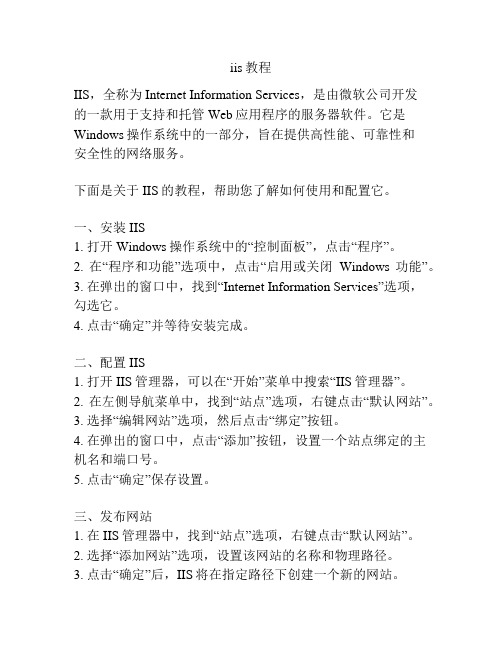
iis教程IIS,全称为Internet Information Services,是由微软公司开发的一款用于支持和托管Web应用程序的服务器软件。
它是Windows操作系统中的一部分,旨在提供高性能、可靠性和安全性的网络服务。
下面是关于IIS的教程,帮助您了解如何使用和配置它。
一、安装IIS1. 打开Windows操作系统中的“控制面板”,点击“程序”。
2. 在“程序和功能”选项中,点击“启用或关闭Windows功能”。
3. 在弹出的窗口中,找到“Internet Information Services”选项,勾选它。
4. 点击“确定”并等待安装完成。
二、配置IIS1. 打开IIS管理器,可以在“开始”菜单中搜索“IIS管理器”。
2. 在左侧导航菜单中,找到“站点”选项,右键点击“默认网站”。
3. 选择“编辑网站”选项,然后点击“绑定”按钮。
4. 在弹出的窗口中,点击“添加”按钮,设置一个站点绑定的主机名和端口号。
5. 点击“确定”保存设置。
三、发布网站1. 在IIS管理器中,找到“站点”选项,右键点击“默认网站”。
2. 选择“添加网站”选项,设置该网站的名称和物理路径。
3. 点击“确定”后,IIS将在指定路径下创建一个新的网站。
4. 可以通过将网站的文件和资源复制到该路径下,来发布网站。
四、配置虚拟主机1. 在IIS管理器中,找到“站点”选项,右键点击“默认网站”。
2. 选择“添加应用程序”选项,设置一个虚拟主机的别名和物理路径。
3. 点击“确定”保存设置。
4. 可以通过域名解析指向该虚拟主机,来实现多个域名指向同一个服务器的效果。
五、配置安全性1. 在IIS管理器中,找到“默认网站”或特定站点。
2. 右键点击该站点,选择“属性”选项。
3. 在“属性”窗口中,选择“安全性”选项。
4. 可以配置网站的认证方式、访问权限以及SSL等安全设置。
六、监控和管理1. 在IIS管理器中,可以实时监控和管理网站的运行状态。

IIS服务的安装及配置IIS即Internet信息服务,它是WindowsXP自带的Web服务组件,其中包括了WWW服务、FTP服务等。
WindowsXP系统中提供的是一个精简版本的IIS,能够帮助开发人员完成一些与测试有关的工作。
一、WindowsXP IIS服务的安装1、打开添加/删除Windows组件。
单击“开始”|“控制面板”,双击“添加或删除程序”,单击“添加/删除Windows组件”按钮,进入Windows组件向导。
2、在Windows组件向导中,添加IIS组件,选择“Internet信息服务(IIS)”,单击“详细信息”继续。
3、选择IIS中需要安装的子组件4、插入系统盘,安装所选组件。
在安装的过程中系统提示插入WindowsXP光盘,放入系统盘,按提示继续操作。
5、完成安装。
安装完毕后,系统会在“c盘”的根目录下创建“Inetpub”文件夹6、验证IIS是否安装正常。
打开IE浏览器,在地址栏输入http://localhost并确定,如果看到如图所示的页面,表示安装正常。
二、IIS服务的配置IIS安装完成后,还需要进行相关配置。
1、启动默认网站2、设置默认网站二、使用IE浏览器访问网站第九章使用Windows Setup Manager实现自动化安装一、制作应答文件应答文件用于保存Windows XP安装参数。
有了应答文件,安装程序可以在安装Windows XP 过程中从该文件中读取安装参数,不再需要人为输入安装参数,从而实现自动化安装。
使用Windows 安装管理器可以制作应答文件。
该管理器位于Windows XP安装光盘的\support\deploy.cab文件中。
将deploy.cab文件解压后,会找到Windows 安装管理器程序setupmgr.exe。
用户可以运行该文件来制作应答文件。
第一步提取setupmgr.exe文件第二步制作应答文件双击setupmgr.exe文件,启动安装管理器向导,单击“下一步”按钮。

档案管理系统所需的IIS安装与配置IIS(Internet Information Services)是Microsoft Windows操作系统中的一种常用Web服务器,是档案管理系统正常运行所必需的一部分。
在安装和配置IIS之前,需要了解其基本组成和功能。
IIS由三个主要组成部分组成:Web服务器、FTP服务器和SMTP服务器。
Web服务器用于托管和维护网站,FTP服务器用于文件共享和传输,SMTP服务器用于电子邮件服务。
当我们安装IIS时,可以选择仅安装所需的服务器组件,这样可以避免不必要的资源浪费。
为了使档案管理系统运行顺畅,需要安装和配置IIS。
以下是安装和配置IIS的步骤:1. 打开Windows控制面板,并选择“程序”。
2. 在“程序和功能”下选择“打开或关闭Windows功能”。
3. 在“Internet Information Servic es”下选中所需的组件,例如Web服务器、FTP服务器和SMTP服务器,然后单击“确定”。
4. 安装所选组件,这可能需要一些时间。
5. 安装完成后,可以使用IIS管理器来配置IIS服务器。
配置IIS服务器前,需要先了解一些基本术语和概念:1. 网站(Website):一个网站包括一个或多个Web应用程序,通常由一个域名和一个IP地址组成。
2. 应用程序池(Application Pool):应用程序池是运行网站的工作进程集合。
3. 端口(Port):端口是Web服务器用于监听进来请求的端口。
4. 主机名(Host Name):主机名是服务器的标识符,提供不同域名的服务。
下面是配置IIS服务器的步骤:1. 打开IIS管理器,右键单击“默认网站”,然后选择“添加网站”。
2. 在弹出的框中填写网站的名称、物理路径、IP地址和端口号,并选择所需的SSL证书。
3. 配置应用程序池,选择.NET版本和托管方式,以及所需的安全性设置。
4. 单击“确定”保存设置并启动网站。

实验4 IIS的安装及WWW服务配置实验目的:1)通过实验理解IIS服务的概念及其所具有的功能。
2)掌握IIS服务的安装方法。
3)掌握WWW服务的配置包括IP地址、端口号、默认文档、安全等设定,以及如何应用WWW服务的方法。
实验器材:具有Windows2000 server的计算机、局域网环境、Windows 2000 Server安装光盘。
实验原理:IIS也是目前使用的很广泛的服务器之一,配置IIS服务器可以采用图形界面的方式。
在这个实验中,通过设置IIS服务器提供服务的端口,创建虚拟目录和子站点以及设置目录访问权限来了解IIS服务器的配置和使用。
实验步骤:IIS的安装默认情况下,在Windows 2000 Server安装过程中会自动选择安装IIS,当然也可以选择不安装,单独安装。
在“控制面板”中选择“添加/删除程序”,单击“添加/删除Windows组件”,选中“Internet 信息服务(IIS)”的“详细信息”清单,配置IIS的组件,如图,必选其中“Internet服务管理器”及“公用文件”,如果你的服务器作为WWW 或FTP服务器,则分别选中“World Wide Web服务器”和“文件传输协议(FTP)服务器”,对于不需要的服务,最好不要安装,这是安全的做法。
然后单击“确定”、“下一步”,开始IIS系统文件的安装。
此过程会要求插入Windows 2000 Server 安装光盘。
Internet 信息服务组件安装完成后,提示重新启动机器。
1.IIS的一般设置1.1 执行命令“开始/控制面板/管理工具”1.2 选中默认网站图标1.3 打开属性窗口,选择“网站选项卡”,在其中输入本地计算机的IP地址1.4 端口设置为801.5 打开“主目录”选项卡,将本地路径一栏设置为上几次实验课自己编制的网站目录。
1.6 重新启动IIS服务器1.7 在浏览器中输入“http//本地IP地址”,查看浏览效果。

一、Internet 信息服务(IIS)管理器安装IIS是一个网站的服务管理器,外部用户需要访问一个网站,首先需要访问一个网站服务管理器(IIS)。
IIS是Windows系统的一个组件,安装系统是没有同时安装,需要安装系统后再通过系统碟安装,或者通知网上下载安装。
下面介绍IIS的安装过程。
1、IIS的安装过程(1)首先把系统安装碟放入光驱,再进入“控制面板”的“添加或删除程序”,在左边的菜单框中点击“添加/删除Windows组件”,如下图:(2)双击“添加/删除Windows组件”后进入“Windows组件向导”对话框。
(3)在“组件”中勾选“应用程序服务器”,再点击“详细信息”,进入“应用程序服务器”,勾选Internet信息服务(IIS),如下图:(4) 点击“确定”,返回“Windows组件向导”对话框,点击“下一步”,进行安装,等安装完毕,显示如下图:2、新建IIS虚拟目录安装完毕之后,点击“控制面板”,进入“管理工具”,再双击“Internet 信息服务(IIS)管理器”,就进入Internet 信息服务(IIS)管理器界面,如图所示:新安装的Internet 信息服务(IIS)管理器还没有建立需要访问的虚拟目录,虚拟目录是IIS指向磁盘下的一个存放需要访问程序的目录,外部访问时,只能够看到IIS所设置的一个虚拟名称,看不到程序的实际路径。
下面介绍新建虚拟目录的流程。
(1)我在D盘下新建一个WEB文件夹,在WEB文件内新建一个hyydxj文件夹,hyydxj文件夹下新建一个css文件夹、images文件夹、inf文件夹、js文件夹,可自己定义,我的虚拟目录将要指向的是hyydxj文件夹,所以hyydxj文件夹下的子文件夹根据程序的需要来定义,也可以在程序开发时建立站点来部署。
WEB文件夹:这个文件夹是用于来管理你的开发程序,WEB文件夹的下一级子目录,就是一个个独立的程序或站点,当有多个站点时,IIS需要一一得指向这些WEB文件夹下的站点,当然,虚拟路径的名称是不同的;hyydxj文件夹:就是本次程序开发时的站点,IIS建立的虚拟目录所指向的文件夹页就是它。

IIS安装配置全过程Windows 2000 Server、Windows 2000 Advanced Server 以及 Windows 2000 Professional 的默认安装都带有 IIS ,也可以在 Windows 2000 安装完毕后加装 IIS。
IIS 是微软出品的架设 WEB、FTP、SMTP 服务器的一套整合软件,捆绑在 Windows2000/NT 中,可以在控制面板的添加/删除程序中选择添加删除 Windows 组件中选择添加 IIS 服务。
如下图:==========WEB 服务器===========IIS 默认的 WEB (主页)文件存放于系统根区中的 %system%\Inetpub\wwwroot 中,主页文件就放在这个目录下;出于安全考虑,因此微软建议用 NTFS 格式化使用 IIS 的所有驱动器。
快速配置好默认的 WEB 站点打开 IIS 管理器,在开始菜单的管理工具中选择 Internet 信息服务或直接在运行中输入 %SystemRo ot%\System32\Inetsrv\iis.msc安装好后的 IIS 已经自动建立了管理和默认两个站点,其中管理 WEB 站点用于站点远程管理,可以暂时停止运行,但最好不要删除,否则重建时会很麻烦的。
马上在浏览器中输入这个地址,微软已经预先把详尽的帮助资料放到 IIS 里面了:配置右击已存在的“默认 WEB 站点”,选择属性,现在开始配置 IIS 的 WEB 站点。
每个 Web 站点都具有唯一的、由三个部分组成的标识,用来接收和响应请求的分别是端口号、IP 地址和主机头名。
浏览器访问 IIS 的时候是这样的: IP -> 端口 -> 主机头 -> 该站点主目录 -> 该站点的默认首文档。
所以 IIS 的整个配置流程应该按照访问顺序进行设置:第一步,配置 IP 和主机头这里可以指定 WEB 站点的 IP,如没有特别需要,则选择全部未分配。

IIS安装和配置方法一、安装Internet信息服务(IIS)(不同版本的操作系统有所差别但基本相同)打开“控制面板”,然后单击启动“添加/删除程序”,在弹出的对话框中选择“添加/删除Windows组件”,在Windows组件向导对话框中选中“Internet信息服务(IIS)”,然后单击“下一步”,按向导指示,完成对IIS的安装。
图1—windows组件向导1图2—windows组件向导2二、启动Internet信息服务(IIS)Internet信息服务简称为IIS,单击Windows开始菜单---所有程序---管理工具---Internet信息服务(IIS)管理器,即可启动“In ternet信息服务”管理工具(如图3)图3—Internet信息服务(IIS)管理器三、配置Internet信息服务(IIS)IIS安装后,系统自动创建了一个默认的Web站点,该站点的主目录默认为C:\\Inetpub\\www.root。
用鼠标右键单击“默认Web站点”,在弹出的快捷菜单中选择“属性”,此时就可以打开站点属性设置对话框,(如图4)在该对话框中,可完成对站点的全部配置。
图4—默认Web站点属性主目录与启用父路径单击“主目录”标签,切换到主目录设置页面,(如图5)该页面可实现对主目录的更改或设置。
依次填写“网站描述”、“IP 地址”、“端口号”、“路径”和“网站访问权限”等。
为了便于访问还应配置默认文档。
单击“文档”标签,可切换到对主页文档的设置页面,主页文档是在浏览器中键入网站域名,而未制定所要访问的网页文件时,系统默认访问的页面文件。
常见的主页文件名有index.htm、index.html、index.asp、index.php、index.jap、default.htm、default.html、default.asp等。
IIS默认的主页文档只有default.htm和default.asp,根据需要,利用“添加”和“删除”按钮,可为站点设置所能解析的主页文档。

标准iis配置流程
以下是标准IIS配置流程的中文介绍,包括安装IIS、创建站点、应用程序池配置和发布应用程序等操作。
1. 安装IIS
首先需要在操作系统上安装IIS。
打开“控制面板”→“程序”→“开启或关闭Windows功能”,勾选“Internet Information Services”,确认安装。
2. 创建站点
在IIS管理界面选中“Sites”→“Add Website”,填写站点信息。
其中,“Site name”为站点名称,“Physical path”为站点文件存储路径,“Binding”为站点绑定域名和端口。
点击添加后,站点就创建完成了。
3. 应用程序池配置
在IIS管理界面选中“Application Pools”,创建新的应用程序池。
在“Advanced Settings”中修改应用程序池的配置,例如:.NET CLR Version、启用32位应用程序等。
在站点下创建应用程序,将应用程序部署到站点的文件夹中,例如:
D:\WebSite\myApp。
在应用程序的“Advanced Settings”中设置应用程序池。
最后,在浏览器中输入站点域名或IP地址,加上应用程序名称,就能访问应用程序了。
以上就是标准IIS配置流程的中文介绍,这些操作可以使IIS正常运行以及发布应用程序。
IIS配置过程中还有一些高级配置,如HTTP Compression、SSL证书配置等,可以根据需要进行调整。

iis安装教程IIS(Internet Information Services)是一组基于Windows操作系统的web服务器应用程序。
它可以为网站提供服务、托管应用程序和处理HTTP请求。
下面是一个关于IIS安装的1000字教程。
第一步:检查系统要求在安装IIS之前,首先需要检查系统是否满足最低要求。
这些要求包括:操作系统必须是Windows Server 2008或更高版本,计算机必须有足够的磁盘空间和内存,以及处于活动状态的网络连接。
第二步:打开控制面板在开始安装IIS之前,必须要打开Windows的控制面板。
可以通过点击“开始”按钮,然后选择“控制面板”来打开它。
第三步:选择程序和功能在控制面板中,找到并点击“程序”选项。
然后在程序选项中,选择“启用或关闭Windows功能”。
第四步:选择IIS在“启用或关闭Windows功能”对话框中,找到并展开“Internet信息服务”选项。
选择包括以下组件的子选项:Web管理工具、Web服务(Microsoft FTP服务和World Wide Web服务),以及其它任何你需要的附加组件。
第五步:安装IIS组件在选择完需要的IIS组件后,点击“确定”按钮。
然后系统将自动安装所选组件。
这可能需要一些时间,取决于你选择的组件和系统性能。
第六步:配置IIS完成安装后,你需要配置IIS以满足自己的需求。
首先打开Internet信息服务(IIS)管理器,可以在控制面板中的“程序”选项中找到它。
选择“管理Windows任务”,然后选择“Internet 信息服务(IIS)管理器”。
第七步:创建网站在IIS管理器中,找到左侧的“站点”节点,并右键单击它。
然后选择“添加网站”选项,以创建一个新的网站。
第八步:填写网站信息在添加网站对话框中,需要填写一些关于你的网站的信息。
包括网站名称、网站的物理路径、IP地址和端口号。
第九步:设置绑定在绑定对话框中,你可以选择使用域名或IP地址来访问你的网站。
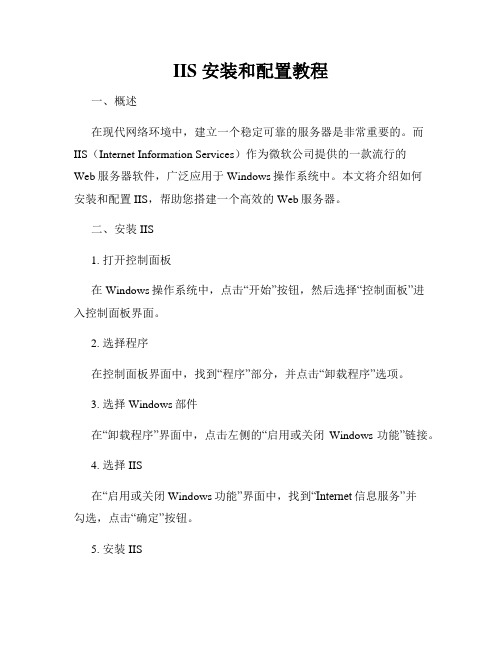
IIS 安装和配置教程一、概述在现代网络环境中,建立一个稳定可靠的服务器是非常重要的。
而IIS(Internet Information Services)作为微软公司提供的一款流行的Web服务器软件,广泛应用于Windows操作系统中。
本文将介绍如何安装和配置IIS,帮助您搭建一个高效的Web服务器。
二、安装IIS1. 打开控制面板在Windows操作系统中,点击“开始”按钮,然后选择“控制面板”进入控制面板界面。
2. 选择程序在控制面板界面中,找到“程序”部分,并点击“卸载程序”选项。
3. 选择Windows部件在“卸载程序”界面中,点击左侧的“启用或关闭Windows功能”链接。
4. 选择IIS在“启用或关闭Windows功能”界面中,找到“Internet信息服务”并勾选,点击“确定”按钮。
5. 安装IIS系统将开始安装IIS,这可能需要一段时间,待安装完成后,点击“确定”按钮关闭窗口。
三、配置IIS1. 打开IIS管理工具在Windows操作系统中,点击“开始”按钮,然后选择“管理工具”文件夹,在其中找到“Internet信息服务(IIS)管理器”并点击打开。
2. 添加网站在IIS管理器界面中,右键点击“网站”节点,选择“添加网站”选项。
3. 配置网站信息在“添加网站”对话框中,输入网站的名称、物理路径以及绑定的端口号,然后点击“确定”按钮。
4. 测试网站配置完成后,在“Internet信息服务(IIS)管理器”界面中,找到您刚添加的网站,右键点击它,选择“浏览”选项,确认网站能够正常访问。
5. 配置其他功能通过IIS管理工具,您还可以配置网站的其他功能,如身份验证、URL重定向和IP限制等,根据需要逐一进行配置。
四、常见问题解决1. 防火墙问题如果遇到网站无法访问的情况,可能是防火墙阻止了对该网站的访问。
您可以通过修改防火墙设置,允许外部访问该网站。
2. 权限设置在配置IIS过程中,可能会遇到权限不足的问题。

iis使用手册IIS(Internet Information Services)是微软公司开发的一种Web服务器,用于提供Web服务。
IIS具有易于使用、功能强大、安全性高等特点,是微软Windows操作系统中常用的Web服务器软件。
下面是一个简要的IIS使用手册,以帮助您快速了解如何使用IIS。
一、安装IIS在Windows操作系统中,您可以通过“控制面板”中的“程序和功能”来安装IIS。
在列表中找到“打开或关闭Windows功能”,在弹出的窗口中找到“Internet Information Services”并勾选,然后点击“确定”。
安装完成后,您可以在开始菜单中找到IIS管理器应用程序。
二、配置IIS打开IIS管理器应用程序,您将看到一个树形结构,其中包含您的计算机上的所有网站和应用程序池。
右键单击您想要配置的网站或应用程序池,选择“编辑绑定”来配置端口和IP地址。
您还可以设置其他选项,如SSL和HTTP/2支持。
三、创建虚拟主机虚拟主机允许您在同一台服务器上托管多个网站。
要创建虚拟主机,请右键单击“网站”节点,选择“添加虚拟主机”。
在弹出的窗口中,输入您想要使用的域名和应用程序池名称,并选择绑定到的端口和IP地址。
单击“确定”以创建虚拟主机。
四、管理网站目录您可以使用IIS管理器来管理网站目录。
右键单击网站节点,选择“管理网站目录”。
在弹出的窗口中,您可以创建、删除、重命名和复制目录,还可以设置目录权限。
五、配置应用程序池应用程序池是用于托管Web应用程序的独立运行时环境。
要配置应用程序池,请右键单击应用程序池节点,选择“管理应用程序池”。
在弹出的窗口中,您可以创建、删除、重命名和回收应用程序池。
您还可以设置应用程序池的托管管道模式和其他选项。
六、安全性和身份验证IIS提供了多种安全性和身份验证选项,以确保只有授权用户才能访问您的网站或应用程序。
要配置身份验证方法,请右键单击网站或应用程序池节点,选择“编辑身份验证”。

Internet 信息服务组件(IIS)安装1Windows XP操作系统 IIS安装安装Internet 信息服务组件的步骤如下:1)操作系统安装盘放入光驱中。
2)打开“控制面板/添加或删除程序”,如图 1-1所示:图1-1 添加或删除程序界面3)点击“添加/删除Windows组件”,弹出Windows组件向导,如图 1-2所示,选择“Internet 信息服务(IIS)”项。
1图1-2 选择Internet 信息服务(IIS)在图 1-2所示的对话框中选择“详细信息”按钮,弹出如图 1-3所示的对话框。
图1-3 Internet 信息服务项选择“Internet信息服务管理单元”、文件传输协议(FTP)服务”和“万维网服务”选项,确2定。
点击“下一步”,然后根据向导提示安装即可完成“Internet 信息服务”的安装。
2Windows Server 2003操作系统IIS安装安装Internet 信息服务组件的步骤如下:1)操作系统安装盘放入光驱中。
2)打开“控制面板/添加或删除程序”,如图 2-1所示:图2-1图添加或删除程序界面3)点击“添加/删除Windows组件”,弹出Windows组件向导,如图 2-2所示,选择“应用程序服务器”项。
3图2-2 选择应用程序服务器1)在图 2-2所示的对话框中选择“详细信息”按钮,弹出Windows组件向导,如图 2-3所示,选择“Internet 信息服务(IIS)”项。
4图2-3选择Internet 信息服务(IIS)在图 2-3所示的对话框中选择“详细信息”按钮,弹出如图 2-4所示的对话框。
图2-4 Internet 信息服务项选择“Internet信息服务管理单元”、文件传输协议(FTP)服务”和“万维网服务”选项,确5定。
点击“下一步”,然后根据向导提示安装即可完成“Internet 信息服务”的安装。
3Windows2000操作系统IIS安装安装Internet 信息服务组件的步骤如下:1)操作系统安装盘放入光驱中。

2.3架设Web程序的运行环境2.3.1 安装与配置IISIIS(Internet Information Server)为Internet 信息服务器的简写,通常称之为Web 服务器。
IIS是一个功能强大的Internet信息服务系统,是Windows服务器操作系统中集成的最重要的Web技术。
它的可靠性、安全性和可扩展性都非常好,并能很好地支持多个Web站点,是用户首选的Web服务器,IIS提供了最简捷的方式来共享信息、建立并部署企业应用程序,以及建立和管理Web上的网站,通过IIS用户可以轻松地测试、发布、应用和管理自己的Web站点。
要开发或部署项目,必须要配置好IIS服务器。
IIS为Windows 的一个组件,若采用默认设置安装操作系统(非服务器版操作系统),则IIS没有被安装,必须通过添加Windows组件来安装;若采用完整安装操作系统,则IIS被安装。
下面来介绍IIS服务器的安装方法。
1.安装IIS服务器Internet信息服务为用户提供了一种可以添加和配置Web站点、Web文件夹和文件的方法。
用开发的网站要通过Internet信息服务系统来访问。
IIS的主要功能是,为响应使用者的请求,将所要浏览的网页内容传输给使用者;管理及维护Web站点和FTP站点;提供SMTP虚拟服务器。
下面将介绍Windows XP操作系统中IIS安装。
具体安装IIS服务器的步骤如下。
(1)将Windows XP操作系统光盘放到光盘驱动器中。
(2)依次选择【开始】|【设置】|【控制面板】命令,打开【控制面板】窗口,双击【添加\删除程序】图标,打开“添加或删除程序”窗口,如图2-3所示。
图2- 1“添加或删除程序”窗口(3)在“添加或删除程序”对话框中,单击左侧的【添加/删除Windows组件】图标打开“Windows组件向导”对话框,如图2-4所示。
图2- 2 “Windows组件向导”对话框(4)在“Windows组件向导”对话框中,选中【Internet 信息服务(IIS)】复选框,然后单击【详细信息】按钮,打开“Internet 信息服务(IIS)”对话框,如图2-5所示。

计算机网络上机实验报告
课程名称:计算机网络
年级:05 实验日期:2007-9-14 姓名:李丹琳,林振根,洪晓新,林清
泽,陈龙行
学号:2005420007,2005420027,2005420038, 2005420018,2005420030 班级:计算机1班 实验名称: IIS 的安装及配置 实验序号: 4 成员人数:5
一、实验目的
(1)学会IIS 的安装方法
(2)能够熟练地配置Web 服务器和FTP 服务器
二、实验环境
计算机一台
三.实验过程(主要步骤和结果)
(一) IIS 的安装
(1) 依次单击“开始”→:“设置” →“控制面板”菜单,打开“控制面板”窗口,用鼠
标左键双击“添加/删除程序”图标,弹出”添加/删除程序”窗口
(2)单击左侧的”添加/删除Windows 组件”图标,弹出”Windows 组件向导”窗口,选择”组件”列表中的”Internet 信息服务(IIS)”复选框.
(3) 在”Windows组件向导”窗口中,选择“应用程序服务器”,单击”详细信息”按钮,选
择”Internet信息服务(IIS)”,然后单击”确定”按钮回到”Windows组件向导”窗口,再单击”下一步”按钮
(4)系统开始进行IIS的安装,同时出现以”正在配置组件”为主题的窗口.在此过程中要求插入
Windows 2003 Server安装盘,系统进行文件复制、系统配置等工作
(5)安装完成,弹出提示安装成功的窗口,单击”确定”按钮完成IIS的安装
(二)Web站点的创建
(1)依次单击”开始”→”程序”→”管理工具”→”Interner服务管理器”菜单,打
开”Internet信息服务”窗口,用鼠标左键双击”Internet信息服务”树下的节
点”*computer”,打开节点的分支
(2)系统自动创建了一个Web站点,即”默认Web站点”,在节点”*computer”的分支
中,用鼠标右键单击”默认Web站点”,在弹出的菜单中依次选择”新建”→”站点”选项.随后弹出”网站创建向导”窗口
(3)单击”下一步”按钮,弹出以”网站描述”为主题的窗口
(4)在”说明”栏内填写新建站点的名称,单击”下一步”按钮,弹出以”IP地址和端
口设置”为主题的窗口
(5)在“输入Web站点使用的IP地址”栏下拉列表中选择本机的IP地址.在此”Web
站点应使用到的TCP端口”栏内输入Web站点使用的TCP端口.单击”下一步”按钮,弹出以”Web站点主目录”为主题的窗口
(6)单击”浏览”按钮选择Web站点主目录的位置,单击”下一步”按钮,弹出以”Web
站点访问权限”为主题的窗口
(7)设置访问者对Web站点的访问权限,默认选中”读取”和”运行脚本”复选框.单
击”下一步”按钮,弹出提示创建完成的窗口
(8)单击“完成”按钮结束Web站点的创建
(三)Web站点的测试
(1)打开的记事本,输入用HTML编写的代码.单击”文件”菜单中的”保存”命令,这一文档
保存到Web站点的主目录中
(2)打开IE浏览器,在地址栏中输入http://172.16.193.90/,,浏览器将显示页面
(四)Web服务器属性设置
(1)依次单击”开始”→”程序”→”管理工具”菜单,打开”Internet服务信息”窗
口,用鼠标右键单击需要更改属性的站点,在弹出的菜单中选择”属性”命令
(2)打开“newweb属性”窗口,在“网站”选项卡中可以对站点IP地址、TCP端口等属
性进行设置,可以在“IP地址“栏内输入站点使用的IP地址。
在”TCP端口“栏
内输入站点使用的端口号
(3)选择”主目录“选项卡,单击“浏览”按钮选择本地路径
(4)选择“文档”选项卡,就可以设置是否启用默认文档。
单击“添加”按钮,输入添
加的主页文件名,然后单击“确定”按钮就可以添加新的默认文档名称,还可以通过文档左侧的上下箭头按钮来调整各个主页文件名优先使用的顺序。
(五)Web虚拟目录的创建
(1)依次单击“开始”→“程序”→“管理工具”→“Internet服务管理器”菜
单,打开“Internet信息服务”窗口。
用鼠标右键单击“NewWeb”,依次选择“新建”→“虚拟目录”菜单命令,在弹出的窗口中,单击“下一步”
(2)弹出“网站内容目录”为主题的窗口
(3)在“目录”栏中输入虚拟目录链接的Web站点目录,或单击“浏览”按钮选择相应
目录,单击“下一步”按钮,弹出以“虚拟目录访问权限”为主题的窗口
(4)单击“下一步”按钮,弹出提示完成的窗口,此时单击“完成”按钮即可
(5)打开IE浏览器,在地址栏中输入http://172.16.193.90/news/即可访问虚拟目录
下包含的页面
(六)FTP站点的创建
依次单击“开始”→“程序”→“管理工具”→“Internet服务管理器”菜单,打开“Internet信息服务”窗口,然后双击节点“*computer”打开各个分支,选中并用鼠标右建单击“默认FTP站点”,再选择“新建”菜单中的“站点”命令,即可
进入“FTP站点创建向导”窗口
(七)FTP服务器属性设置
(八)FTP虚拟目录的创建
三、实验结论
最终成功地安装了IIS,并且完成了Web服务器和FTP服务器的配置,并且实验成功四、心得体会
通过本次实验,懂得了如何安装及配置IIS,也初步了解到了HTML网页制作的基本知识。
以往对这部分内容并不了解,做了实验之后,能够学会如何配置Web服务器和FTP服务器,收益良多。